Odpravite napako Netflix 5.7 v sistemu Windows 10
Miscellanea / / April 05, 2023
Medtem ko se je Netflix razvil v največjega pretočnega partnerja, se še vedno pojavljajo nekatera sporočila o napakah, ki bi lahko bila moteča za občinstvo. Eno sporočilo, ki moti izkušnjo pretakanja, je napaka Netflix 5.7. Glavni razlog ali primer, ko se pojavi sporočilo o napaki, je lahko ironičen. Sporočilo o napaki Netflix error 5.7.1 se običajno pojavi, ko uporabnik poskuša dostopati do prenesene medijske vsebine prek povezave Wi-Fi. Čeprav je lahko pojav dovolj nenavaden, so težave in napake v platformi za pretakanje lahko glavni razlog za napako. Namen tega članka je odgovoriti na vprašanje, kako popraviti napako Netflix 5.7 v računalniku z operacijskim sistemom Windows.

Kazalo
- Kako popraviti napako Netflix 5.7 v sistemu Windows 10
- 1. način: Osnovne metode odpravljanja težav
- 2. način: Odpravljanje težav z internetno povezavo
- 3. način: Znova zaženite aplikacijo Netflix
- 4. način: onemogočite storitve VPN in proxy
- 5. način: Ponastavite nastavitve DNS sistema Windows
- 6. način: Posodobite Windows
- Profesionalni nasvet: Ponastavite Samsung Smart Hub, da popravite napako Netflix 5.7 (Samsung TV)
Kako popraviti napako Netflix 5.7 v sistemu Windows 10
Spodaj so možni razlogi, zaradi katerih se sporočilo o napaki lahko pojavi pri pretakanju Netflix.
- Račun Netflix ni osvežen- Račun Netflix morda ne bo osvežen ali pa mora biti obložen med delnim prenosom ali katero koli drugo dejavnostjo spreminjanja nastavitev.
- Preobremenjeni rezultati iskanja - Če ste večkrat poskušali poiskati ime filma ali TV-oddaje v iskalni vrstici, se lahko soočite s to napako.
- Težava s strežnikom Netflix- Strežnik platforme Netflix je morda v vzdrževanju ali pa je nedejaven.
1. način: Osnovne metode odpravljanja težav
Če želite odpraviti napako, lahko sledite osnovnim metodam za odpravljanje težav, podanim tukaj, da odpravite in izkoreninite napake, ki povzročajo sporočilo o napaki.
1A. Znova zaženite računalnik
Prva metoda za odpravo napake Netflix 5.7 je prisilni ponovni zagon računalnika z operacijskim sistemom Windows, da počistite vse napake in nepopolne primerke v ozadju.
1. Pritisnite Alt + F4 ključe hkrati
2. Zdaj izberite Ponovni zagon možnost v spustnem meniju
3. Pritisnite Vnesite ključ.
1B. Preverite združljivost platforme Netflix
Naslednji glavni razlog za vsako ponavljajočo se težavo je nezdružljivost platforme za pretakanje Netflix s spletnim brskalnikom, ki ga pretakate. Kot je navedeno na uradna spletna stran, so naslednji spletni brskalniki združljivi za podporo pretakanja platforme Netflix.
- Google Chrome
- Microsoft Edge
- Mozilla Firefox
- Opera
- Safari (za uporabnike Mac)
1C. Preverite število uporabnikov
Če imate premium naročnino, vam Netflix dovoljuje, da več uporabnikom omogočite pretakanje na platformi. V tem primeru lahko pride do konflikta z uporabniškim nadzorom in morda ne boste mogli pretakati vse vsebine v načinu brez povezave. V takem primeru lahko preverite število aktivnih uporabnikov v računu Netflix in jim omejite dostop do medijske vsebine.
1D. Preverite število prenosov v teku
Drug možen razlog za napako so številni prenosi v aplikaciji Netflix. Če poteka veliko prenosov hkrati, se lahko soočite z napako Netflix 5.7. Preverite lahko, ali je število prenosov v aplikaciji minimalno.
V tem primeru lahko prekličete vse druge prenose v razdelku za prenos in pustite prenos določene vsebine.
Preberite tudi: 5 Popravek napake zaznanega proxyja Netflix
2. način: Odpravljanje težav z internetno povezavo
Stabilna in hitra internetna povezava je nujna za pretakanje vsebine na platformi Netflix brez nje Napaka Netflix 5.7.1. Če želite preveriti, ali je težava z internetno povezavo, lahko uporabite naslednje metode razrešeno.
2A. Preverite hitrost internetne povezave
Kot odgovor na vprašanje, kako popraviti napako Netflix 5.7, morate raziskati potencial internetne povezave. Prva metoda je preveriti, ali hitrost internetne povezave zadostuje za podporo pretakanja ali prenosa. Če sta hitrosti nalaganja in prenosa povezave najmanjši 25 Mbps, potem lahko uporabite povezavo.
1. Odprite Google Chrome aplikacijo, ki uporablja iskalna vrstica Windows na dnu računalnika.
2. Odprite Spletno mesto Speedtest v brskalniku in kliknite na POJDI gumb.
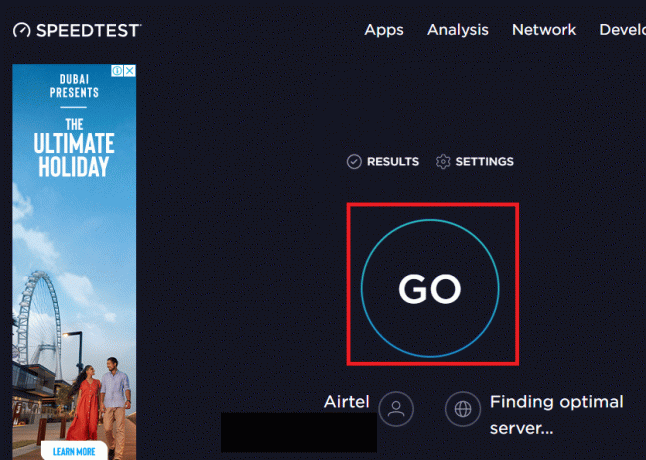
3. Zdaj lahko analizirate hitrost povezave na strani z rezultati.
2B. Preklopite na drugo omrežje Wi-Fi
Če se omrežje Wi-Fi, s katerim ste se povezali, zdi nezadostno ali ne dosega zahtevane hitrosti, lahko poskusite preklopiti na drugo omrežje Wi-Fi za prenos ali pretakanje vsebine. Preverite, ali se napaka Netflix 5.7 pojavlja tudi po preklopu na drugo omrežno povezavo.
2C. Preverite stanje strežnika platforme Netflix
V nekaterih primerih lahko strežnik Netflix ne deluje zaradi vzdrževanja ali nepričakovane napake. V tem primeru lahko poskusite uporabiti tukaj navedeno povezavo preverite stanje strežnika Netflix v privzetem spletnem brskalniku.
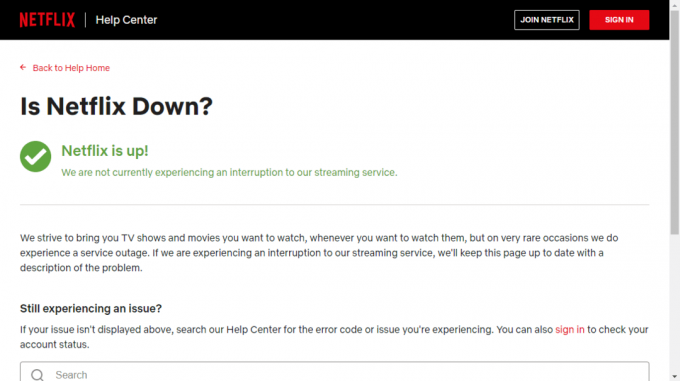
2D. Odpravite težave z omrežjem
V večini primerov ima težava z omrežjem, s katerim ste povezani, morda nekaj napak ali morda ne podpira pretakanja. Navodilom v članku lahko sledite s povezavo, ki je navedena tukaj odpravite težave z omrežno povezavo.

Preberite tudi:Kako popraviti kodo napake Netflix M7111-1101
3. način: Znova zaženite aplikacijo Netflix
Če aplikacija Netflix ne podpira dejavnosti pretakanja ali prenosa, lahko poskusite znova zagnati aplikacijo v računalniku, da odpravite napako Netflix 5.7.1.
1. Uporabite tukaj navedeni vodnik, da se naučite metode zaprite vse programe v ozadju uporabljati Aplikacija Upravitelj opravil.

2. Uporabi iskalna vrstica Windows za iskanje in zagon Netflix aplikacija
4. način: onemogočite storitve VPN in proxy
Če za pretakanje vsebine uporabljate katero koli storitev VPN ali proxy strežnik, da prikrijete svoj naslov IP, jih lahko poskusite onemogočiti, da odpravite napako. Sledite navodilom v tem članku, da se naučite metode onemogočite storitve VPN in proxy za odpravo napake Netflix 5.7.

Preberite tudi:Popravite nepričakovano napako na Netflixu
5. način: Ponastavite nastavitve DNS sistema Windows
Če ima DNS ali sistem domenskih imen omrežne povezave težave, lahko poskusite ponastaviti nastavitev DNS na privzete povezave. Sledite navodilom na tej povezavi ponastavite nastavitve DNS sistema Windows na vašem računalniku.
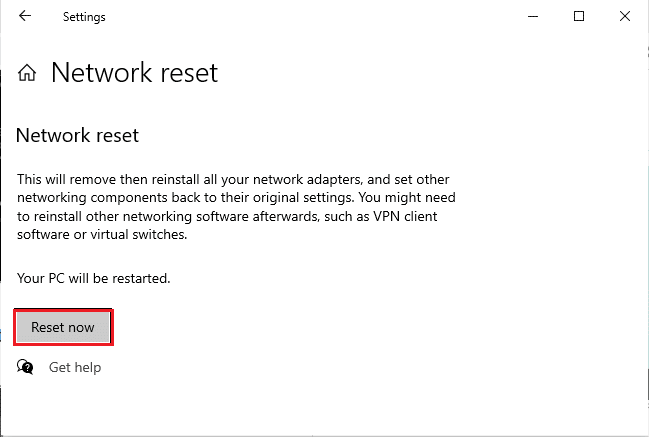
6. način: Posodobite Windows
Odgovor na vprašanje, kako popraviti napako Netflix 5.7 in način za odpravo sporočila o napaki, je posodobite operacijski sistem Windows računalnika na najnovejšo različico. Če želite to narediti, lahko sledite navodilom na povezavi, ki je navedena tukaj, in nato preverite, ali je sporočilo o napaki izbrisano.

Preberite tudi:Kako popraviti kodo napake Netflix M7111-1101
Profesionalni nasvet: Ponastavite Samsung Smart Hub, da popravite napako Netflix 5.7 (Samsung TV)
Če uporabljate Samsung TV in prejmete to sporočilo o napaki, lahko poskusite ponastaviti Smart Hub, ki je nadzorno središče za konfiguriranje aplikacij in kanalov televizorja. Vendar pa bodo osebni podatki za prijavo, shranjeni lokalno na televizorju, morda izbrisani.
1. Uporabi meni gumb na daljinskem upravljalniku za dostop do nastavitve strani.

2. Pomaknite se do Podpora v levem podoknu in izberite Samodiagnoza možnost.

3. Izberite Ponastavite Smart Hub in počakajte, da se celotna nastavitev ponastavi.

Priporočeno:
- Kako prekiniti povezavo vašega bančnega računa z Robinhoodom
- Popravek komunikacijske kode napake Animal Crossing Pocket Camp
- Odpravite napako Netflix 5.7 v sistemu Android
- Popravite kodo napake u7121 3202 v Netflixu
Metode za popravi napako Netflix 5.7 so obravnavani v članku. Prosimo, uporabite razdelek za komentarje, da nam sporočite svoja vprašanja in predloge. Poleg tega nam sporočite, katera od teh metod pomaga pri odpravljanju napake Netflix 5.7.1.

Elon Decker
Elon je tehnični pisec pri TechCultu. Vodnike z navodili piše že približno 6 let in je obravnaval številne teme. Rad pokriva teme, povezane z Windows, Android ter najnovejše trike in nasvete.



